タイム エディタにアニメーションを追加する(Add Animation to the Time Editor オプションを開くには、次のようにします
- を選択します。
- オプション(Options)
-
- クリップ名(Clip Name)
- 新しく作成されたクリップの名前を入力します。
- シーンからタイム エディタへアニメーションを移動(Move Animation to Time Editor from Scene)
- シーンからアニメーションを除去し、タイム エディタ(Time Editor)でそのクリップを作成して、タイム エディタ(Time Editor)でのみ表示されるようにする場合に、このオプションを有効にします。このオプションを選択すると、アニメーション カーブはコピーされず、代わりにクリップに接続されます。カーブをコピーしたうえで、それらをクリップに接続させる場合は、このオプションをオフにして、シーン内の元のカーブをそのままにしておきます。
-
注: アニメーション ソース(Animation Source)により提供されているアニメーションは、ビューポートに表示されない場合でも、timeEditor ノードの下のアウトライナ(Outliner)には表示されています。アニメーション ソースを右クリックして、メニューからシーンに追加(Add to Scene)を選択して、いつでもアニメーションを再適用できます。
- このオプションは、パフォーマンス向上のため既定で有効になっています。
- タイム エディタおよびシーン内のアニメーションを複製(Duplicate Animation in the Time Editor and Scene)
- タイム エディタ(Time Editor)内のアニメーションからクリップを作成し、シーン内でもアニメーションを維持します。
- アニメーション ソースのみを作成(クリップなし) (Create Animation Source only (no clip))
- シーンにアニメーション ソースのみを追加して、クリップの作成をスキップするには、このオプションを有効にします。(通常、タイム エディタにアニメーションを追加(Add Animation to Time Editor)オプションは、既定でアニメーション ソースとクリップの両方を作成します)。これは、タイム エディタ(Time Editor)にドラッグ アンドドロップすることができる、「アウトライナ(Outliner)」でクリップ ライブラリを作成する場合に便利です。
注: このオプションは、パフォーマンス向上のため既定では無効になっています。
- 追加するアトリビュート(Attributes to be Added)
- どのキー設定可のアトリビュートを使用するかをフィルタリングするには、これらの設定を使用します。適用して閉じる(Apply and Close)ボタンが無効になっている場合、このリストにその他のアトリビュート設定を含めることを試してください。
-
- アトリビュートの数(Attribute Count)フィールド
- 作成したクリップに追加するアニメーション可能なアトリビュート(XYZ 移動、可視性など)の数が表示されます。この情報フィールドから、タイム エディタ(Time Editor)によって処理されるアトリビュートの数を確認できます。
- キー設定(Keyed)
- クリップ内のアニメーション カーブによって制御されるアニメーションのみ(グラフ エディタ(Graph Editor)に表示)を含める場合に、このオプションを有効にします。F カーブを持つアニメートされたオブジェクトを設定クリップに追加します。既定では、このオプションはオンです。
注: このオプションは、既にキー設定(アニメート)されているアトリビュートのみを取り込みます。たとえば、後でアニメートするために、キー設定されていないアニメート可能なアトリビュートが含まれるようにするには、スタティック(つまり、キー設定ではない編集) (Static (i.e. edited but not Keyed))オプションも有効にします。
- スタティック(つまり、キー設定ではない編集) (Static (i.e. edited but not Keyed))
- クリップ内の現在アニメートされていない(アニメーション カーブ、非アニメーション カーブなどによって制御されていない)オブジェクトを含めるには、このオプションを有効にします。
たとえば、回転のみがアニメートされたオブジェクトがある場合は、次のようになります。
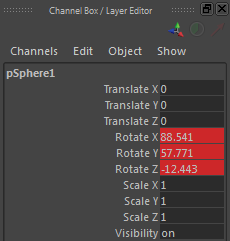
このオプションを有効にして、タイム エディタ(Time Editor)でこのオブジェクトのアニメーション クリップを作成すると、回転のアトリビュート以外のすべてのアトリビュートがクリップに含まれます。
- 「タイム エディタ(Time Editor)でアトリビュートをアニメートする」を参照してください。
- コンストレイント(例: エクスプレッション、カスタム DG ネットワークなど) (Constrained (e.g. expressions, custom DG networks, etc.))
- コンストレイント アニメーション、ドリブン キーの設定(Set Driven Keys)を使用するアトリビュート、またはカスタム ノード ネットワークに接続(制御)されているアトリビュートのみが含まれます。
- 階層全体を含める(Include Entire Hierarchy)
- 新しいクリップに、オブジェクトの完全な階層構造を追加します。たとえば、腕のジョイントのみを選択している場合に、このオプションを有効にすると、タイム エディタ(Time Editor)に手や指などの関連する子も読み込まれます。
- このオプションは既定で有効になっており、ユーザが変更するまで階層全体を含める(Include Entire Hierarchy)オプションは維持されます。
-
注: コンストレイントは新しく作成されたクリップに含まれません。
- ルートを含める: 移動、回転、スケール(Include Root: Translate, Rotate, Scale)
- すべてのルート アトリビュート(移動、回転、スケール)がアニメーション クリップに確実に追加されます。
- このオプションは既定で有効になっており、ユーザが変更するまでルートを含める: 移動、回転、スケール(Include Root: Translate, Rotate, Scale)オプションは維持されます。
- セット内のアトリビュート(Attributes inside Set)
- オブジェクトのみをセットに指定している場合は、すべてのキー設定可能なアトリビュートが使用されます。特定のアトリビュートが定義されている場合は、それらがキー設定可能であるかどうか、さらに制御されるものから独立しているかどうかに関係なく、これらのアトリビュートを取得します。
- アニメーション時間
-
- 元の時間と継続期間でアニメーションを設定(Set animation at original time and duration)
- 元のアニメーションで指定されたフレームと長さでアニメーション クリップを読み込みます。
- 設定をカスタマイズするために各追加操作でオプションを表示(Show Options on every Add to customize settings)
- タイム エディタ(Time Editor)にアニメーションを追加するたびに、タイム エディタにアニメーションを追加(Add Animation to Time Editor)オプションを表示する場合に、このオプションを有効にします。
注: 追加するアトリビュート(Attributes to be added)セクション内の設定が常に表示されます。